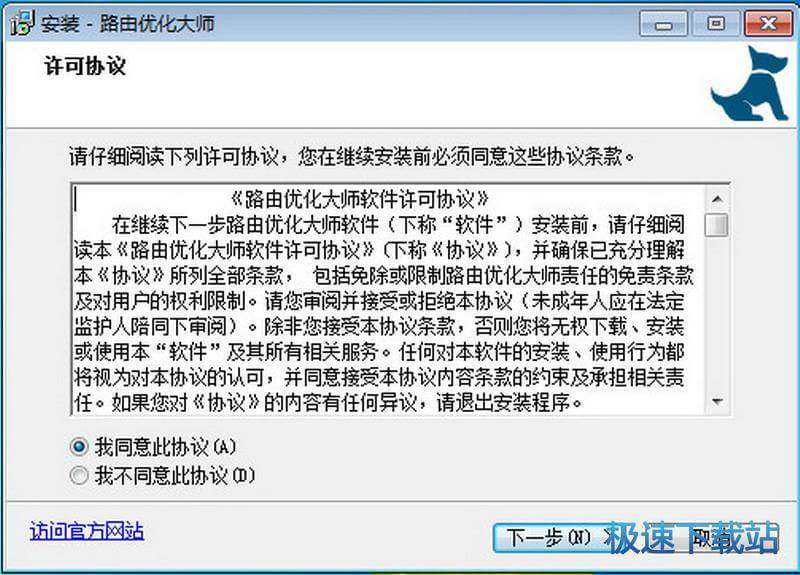路由卫士怎么安装?路由卫士图文安装教程
时间:2018-01-20 12:06:18 作者:Joe 浏览量:34

许多网友向小编反映不知道怎么下载路由卫士?下载完成后不知道怎么安装?今天极速小编为大家提供一个安装教程,希望对大家有帮助!
首先我们下载路由卫士(下载地址:http://www.jisuxz.com/down/39199.html),下载完成后点击打开文件夹找到下载的压缩文件,解压后打开安装文件“luyou_setup.exe”,出现安装界面:

我们进入到路由卫士的安装向导。要安装路由卫士,首先要同意软件许可协议,只有同意协议,才能继续安装路由卫士。点击[我同意此协议]后,再点击[下一步]继续安装;
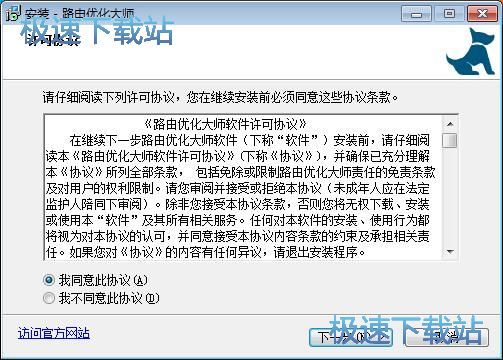
这一步需要我们确定路由卫士的安装路径,安装向导有提供默认的安装路径。需要修改安装路径的朋友们,点击安装路径框旁边的[选择],在弹窗中选择好想要安装路由卫士的文件目录,点击[确定]就可以更改安装路径了。点击[下一步]继续安装;
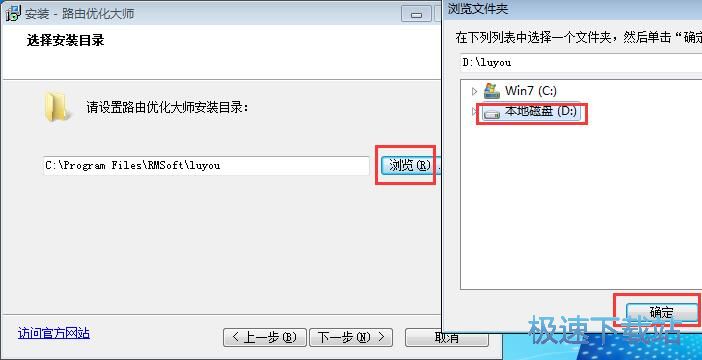
这一步需要我们选择设置快捷方式,我们可以设置桌面快捷方式、快速启动栏快捷方式和开始菜单快捷方式,根据自己的使用习惯进行勾选即可。点击[下一步]开始安装路由卫士;
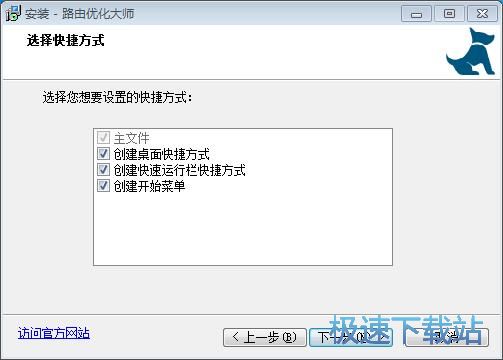
安装完成,路由卫士的安装速度非常快。这时候安装向导提示路由卫士安装成功。界面上有两个勾选项,如果不需要马上运行路由卫士和查看更新说明,就不用勾选了。点击[完成]就可以退出安装向导了。
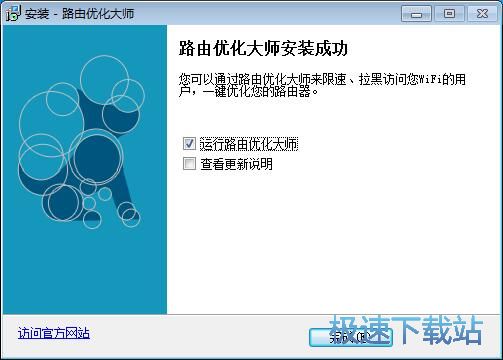
路由卫士的安装教程就讲解到这里,希望对你们有帮助,感谢你对极速下载站的支持!
路由卫士 2.2.37.157 官方版
- 软件性质:国产软件
- 授权方式:免费版
- 软件语言:简体中文
- 软件大小:4340 KB
- 下载次数:10747 次
- 更新时间:2019/4/4 1:04:32
- 运行平台:WinAll...
- 软件描述:自己的wifi密码设置得比较简单,经常害怕自己的网络被蹭用?今天极速小编给大家推... [立即下载]
相关资讯
相关软件
- 怎么将网易云音乐缓存转换为MP3文件?
- 比特精灵下载BT种子BT电影教程
- 土豆聊天软件Potato Chat中文设置教程
- 怎么注册Potato Chat?土豆聊天注册账号教程...
- 浮云音频降噪软件对MP3降噪处理教程
- 英雄联盟官方助手登陆失败问题解决方法
- 蜜蜂剪辑添加视频特效教程
- 比特彗星下载BT种子电影教程
- 好图看看安装与卸载
- 豪迪QQ群发器发送好友使用方法介绍
- 生意专家教你如何做好短信营销
- 怎么使用有道云笔记APP收藏网页链接?
- 怎么在有道云笔记APP中添加文字笔记
- 怎么移除手机QQ导航栏中的QQ看点按钮?
- 怎么对PDF文档添加文字水印和图片水印?
- 批量向视频添加文字水印和图片水印教程
- APE Player播放APE音乐和转换格式教程
- 360桌面助手整理桌面图标及添加待办事项教程...
- Clavier Plus设置微信电脑版快捷键教程
- 易达精细进销存新增销售记录和商品信息教程...